戴尔笔记本如何进入xmp模式?操作方法是什么?
- 网络技术
- 2025-04-04
- 8

在现今的数字时代,戴尔笔记本电脑以其卓越的性能和可靠性赢得了广泛的赞誉。超频(XMP)作为提升系统性能的一种手段,对于一些追求极致体验的用户而言是非常重要的。但很多人不...
在现今的数字时代,戴尔笔记本电脑以其卓越的性能和可靠性赢得了广泛的赞誉。超频(XMP)作为提升系统性能的一种手段,对于一些追求极致体验的用户而言是非常重要的。但很多人不清楚戴尔笔记本如何开启XMP模式。本文将为您全面介绍戴尔笔记本进入XMP模式的操作方法,并提供相关知识的详细解释。
什么是XMP模式?
XMP(ExtremeMemoryProfile)是英特尔公司开发的一种内存超频技术。它允许用户通过调整内存参数,包括时钟速度、时序和电压等,来超越内存制造厂推荐的标准,从而提升系统整体性能。请注意,XMP的开启需要内存条和主板支持此技术。

进入XMP模式前的准备工作
在详细说明如何进入XMP模式之前,以下是您需要准备的事项:
1.确认内存条支持XMP:在开启之前,请查阅您的内存条规格,确保它们支持XMP技术。
2.备份重要数据:进行任何系统设置修改之前,备份您的重要文件。
3.更新BIOS:确保您的戴尔笔记本BIOS为最新版本,以便支持最新的内存配置。

如何在戴尔笔记本上进入XMP模式
步骤1:重启您的戴尔笔记本
重启您的戴尔笔记本电脑。
步骤2:进入BIOS设置
在启动过程中,按下特定的键进入BIOS设置。对于大多数戴尔笔记本,您需要按F2键进入BIOS设置界面。
步骤3:导航到内存配置
在BIOS主菜单中,通常通过方向键进行移动。找到并选中“Advanced”或“Memory”选项。
步骤4:启用XMP
在“Advanced”设置菜单中,您应该会找到“XMP”选项或类似的模块,启用该选项即可激活XMP。
步骤5:保存更改并退出BIOS
在启用XMP之后,选择保存更改并退出BIOS。笔记本电脑将会根据设置的XMP配置重新启动。
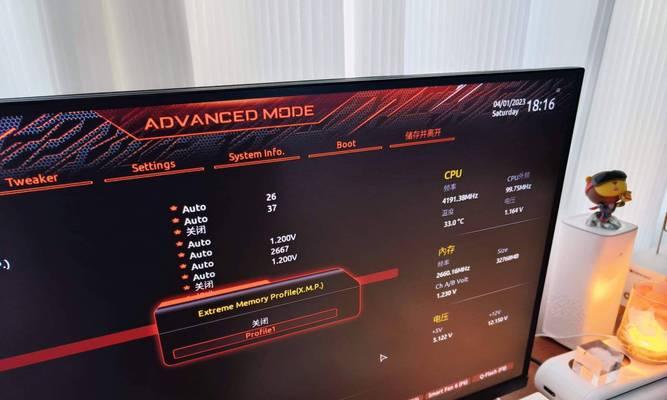
常见问题解答
疑问1:XMP模式开启之后,系统不稳定怎么办?
答:如果在启用XMP后系统出现不稳定情况,您可以通过重新进入BIOS关闭XMP功能或手动调整内存参数来解决。
疑问2:所有戴尔笔记本都支持XMP吗?
答:并非所有戴尔笔记本都支持XMP。通常,支持XMP功能的是高端游戏笔记本和某些高性能移动工作站系列。请再次确认您的笔记本规格。
更深入的指导
为了进一步帮助您,我们还准备了一些额外的建议:
备份BIOS设定:在进行任何BIOS设置更改之前,最好备份当前的BIOS设定。大多数现代BIOS支持创建和加载配置文件的功能,以防不时之需。
监控温度和稳定性:开启XMP后,系统会以更高的频率运行,可能导致温度升高。建议您使用温度监控软件以便随时了解系统状态。
结论
通过上述步骤,您应该能够顺利在您的戴尔笔记本电脑上启用XMP模式。请记住,虽然XMP可以提升性能,但同时也会增加系统的发热和功耗,因此请确保您的散热系统足够强大。
戴尔笔记本的XMP模式开启方法并不是一项复杂的操作,但正确执行对于系统的稳定性和性能至关重要。希望这篇文章能够准确地回答您的问题,并帮您在享受高性能的同时确保系统的稳定性与可靠性。通过以上所述,相信您现在已能够充分掌握如何在戴尔笔记本上设置XMP,释放您的系统潜能。
本文链接:https://www.usbzl.com/article-45211-1.html

